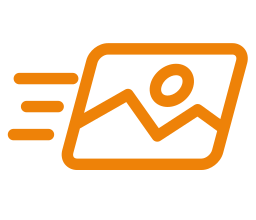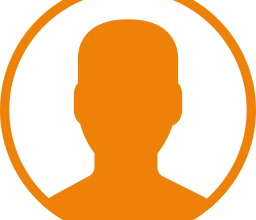Фото
Как удалить фотоальбом или фото из него в «Одноклассниках»?
 Благодаря тому, что пользователи «Одноклассников» после загрузки своих фотографий могут группировать их по альбомам, работать с добавленными изображениями становится намного проще, так как их легче найти. При этом пользователь может захотеть удалить созданный ранее фотоальбом, либо отдельные фотографии из него. Для этого здесь предусмотрена отдельная функция, которой можно воспользоваться в любой момент.
Благодаря тому, что пользователи «Одноклассников» после загрузки своих фотографий могут группировать их по альбомам, работать с добавленными изображениями становится намного проще, так как их легче найти. При этом пользователь может захотеть удалить созданный ранее фотоальбом, либо отдельные фотографии из него. Для этого здесь предусмотрена отдельная функция, которой можно воспользоваться в любой момент.
В этой статье мы детально рассмотрим процесс удаления всего фотоальбома, либо отдельные изображения из него в «Одноклассниках»:
- На компьютере;
- Через мобильное приложение;
- В мобильной версии сайта.
Содержание
Как удалить фотоальбом или фото из него в «Одноклассниках» на компьютере?
В десктопной версии сайта сделать это можно довольно просто и быстро. Здесь мы отдельно рассмотрим процесс удаления всего альбома и отдельных фотографий из него.
Удаление альбома
Сначала пользователю нужно зайти в этот фотоальбом, после чего на странице с ним и с картинками, содержащимися в нем, следует нажать на кнопку «Редактировать» (находится рядом с кнопкой загрузки новых изображений).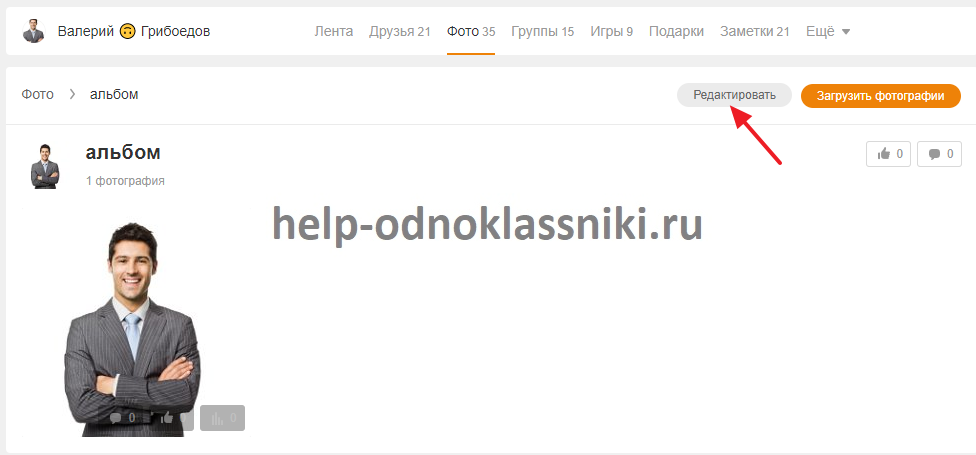
Далее нужно просто кликнуть на «Удалить альбом», чтобы стереть его вместе со всеми фотографиями, что в нем содержатся.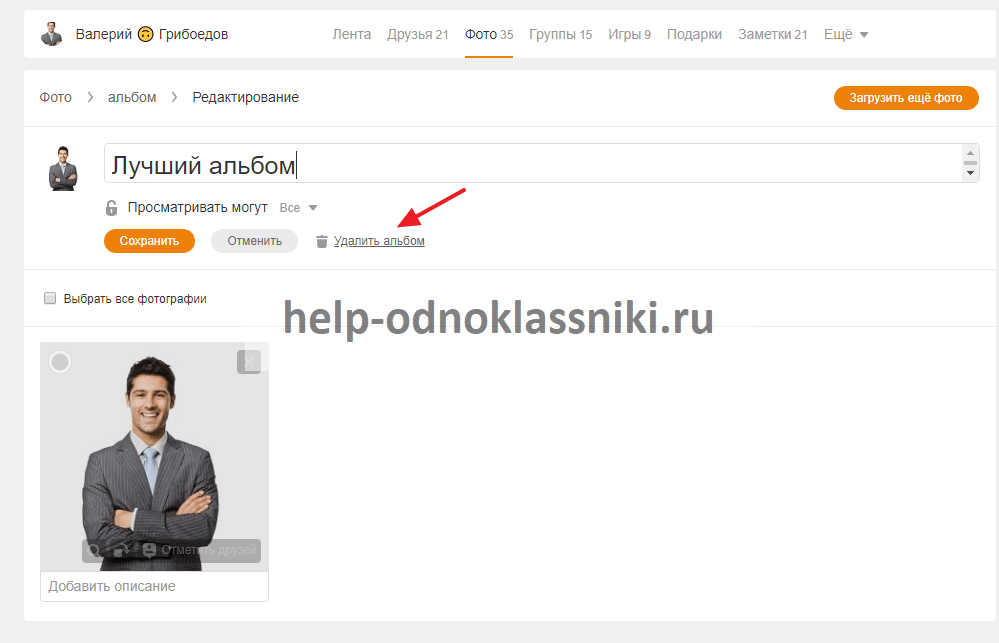
В новом всплывающем окне с предупреждением нужно кликнуть на «Удалить».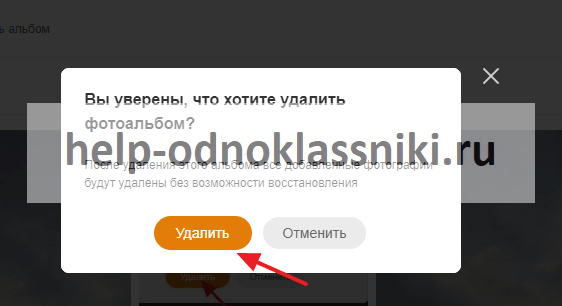
Удаление фотографий
На странице редактирования фотоальбома нужно просто нажать на кнопку с крестиком на тех фотографиях, которые должны быть удалены. Сразу же после удаления их еще можно восстановить, нажав на соответствующую кнопку на удаленной картинке. В дальнейшем такая функция исчезает, то есть воспользоваться ей можно только сразу, если она, например, была удалена по ошибке.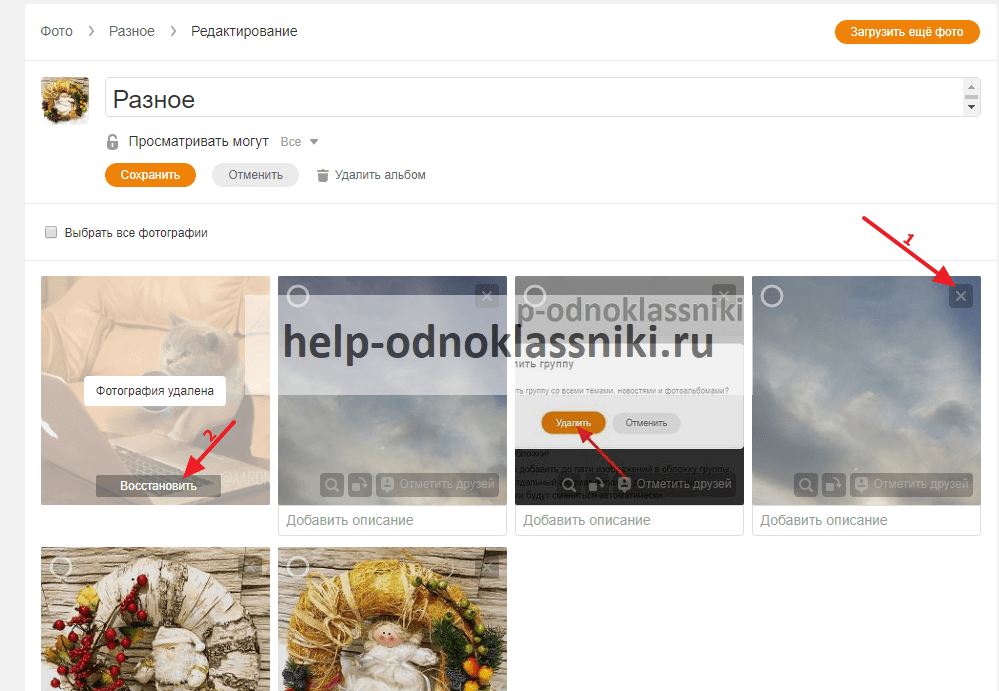
Как удалить фотоальбом или фото из него в «Одноклассниках» в приложении?
Пользователи официального мобильного приложения тоже могут быстро удалять сами альбомы и содержащиеся в них фотографии, и далее мы расскажем, как именно это сделать на мобильном устройстве.
Удаление альбома
Для начала нужно перейти непосредственно на саму страницу фотоальбома и далее нажать в правом верхнем углу на кнопку с тремя точками для вызова контекстного всплывающего снизу меню с дополнительными функциями. Здесь нужно выбрать просто последний пункт «Удалить альбом».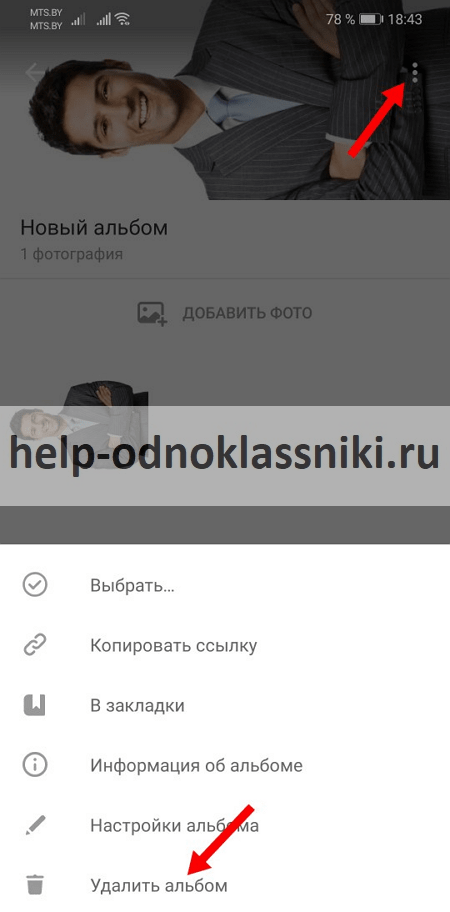
Далее в следующем окне с предупреждением нужно подтвердить свои действия, нажав на кнопку «Удалить». Сразу же после этого альбом удалится вместе со всеми теми картинками, что в нем находились.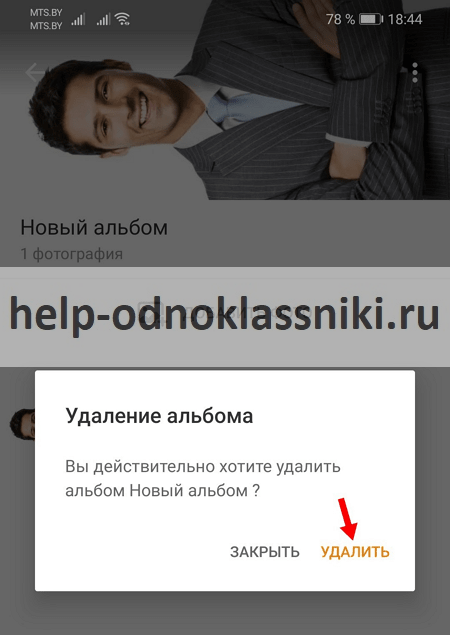
Удаление фотографий
Чтобы удалить отдельную фотографию из этого альбома, нужно просто открыть ее и нажать на кнопку с тремя точками в правом верхнем углу. Далее остается только выбрать пункт «Удалить фотографию» и подтвердить свои действия в окне с предупреждением об удалении. Подобным образом можно поступить со всеми фотографиями в альбоме по отдельности.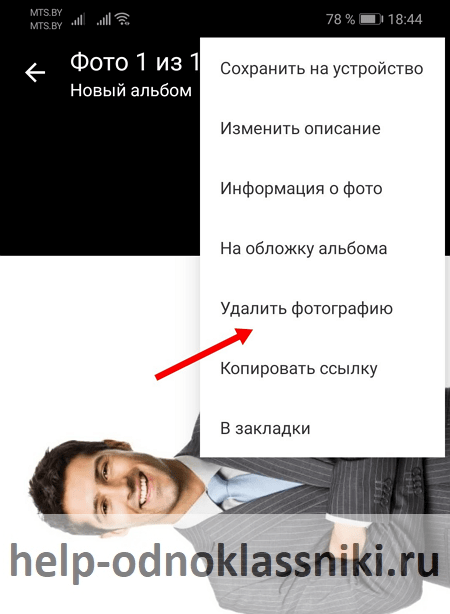
Как удалить фотоальбом или фото из него в «Одноклассниках» в мобильной версии?
На сайте m.ok.ru, которым пользуются те люди, что сидят с мобильных браузеров, тоже можно удалять как сами альбомы, так и отдельные картинки в них.
Удаление альбома
Для этого сначала нужно перейти на саму страницу с фотоальбомом и далее вверху нажать на кнопку с тремя точками, после чего выбрать пункт в появившемся меню «Удалить фотоальбом».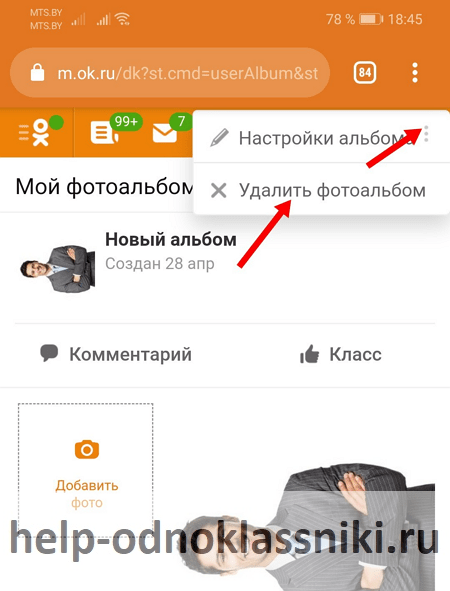
Далее появится специальное предупреждение от сайта, в котором нужно согласиться, нажав еще раз на кнопку «Удалить».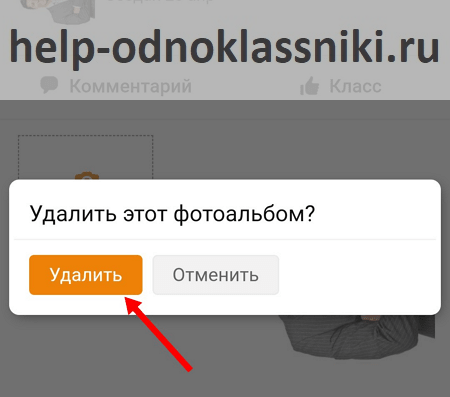
Удаление фотографий
Как и в мобильном приложении, на m.ok.ru удалять картинки из альбома можно только по отдельности. Это значит, что сначала нужно открыть само изображение и далее нажать на кнопку с тремя точками, после чего остается выбрать пункт «Удалить фото». Сразу же после этого фотография должна пропасть из этого альбома.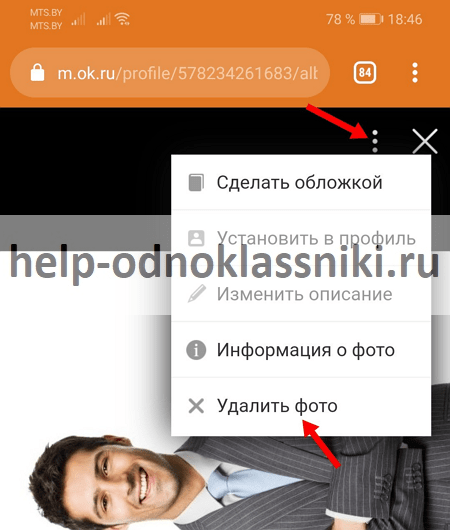
Заключение
Как можно заметить, в «Одноклассниках» у пользователей всегда есть возможность быстро удалить любую загруженную им самим фотографию из альбома, а также и весь целый фотоальбом в любой момент, причем сделать это можно как с компьютера, так и с мобильного устройства любым удобным способом.